WhatsApp Desktop o Web non mostra i nomi dei contatti
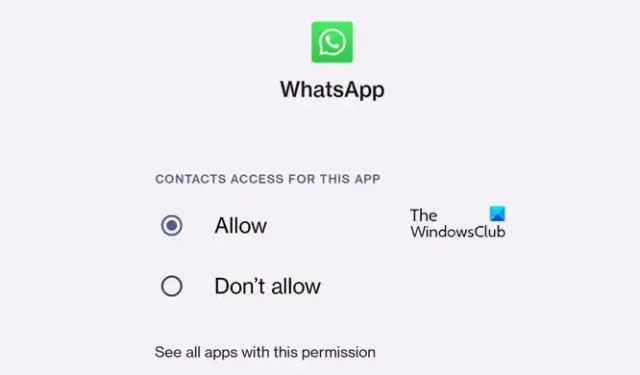
WhatsApp è senza dubbio la piattaforma di messaggistica più popolare al mondo. Con l’introduzione di WhatsApp Desktop, questa popolarità è aumentata in modo significativo. Tuttavia, alcuni di questi utenti segnalano che WhatsApp Desktop o Web non mostra i nomi dei contatti . In questo post discuteremo di questo problema e vedremo cosa si può fare per risolverlo.
Perché WhatsApp desktop non mostra i nomi dei contatti?
WhatsApp Desktop di solito non mostra i nomi dei contatti se i contatti sono sincronizzati o per mancanza di autorizzazione. Di seguito abbiamo menzionato tutte le soluzioni richieste in modo che tu possa risolvere facilmente il problema.
Correggi WhatsApp Desktop o Web o la mancata visualizzazione dei nomi dei contatti
Se WhatsApp Desktop o Web non mostra i nomi dei contatti, segui le soluzioni indicate di seguito per risolvere il problema.
- Aggiorna o ricarica la pagina
- Esci e accedi nuovamente
- Autorizza l’accesso al tuo contatto
- Svuota la cache di WhatsApp
- Ripara o ripristina WhatsApp Desktop
- Disinstallare WhatsApp
Parliamo di loro in dettaglio.
1] Aggiorna o ricarica la pagina
Prima di tutto, dobbiamo aggiornare la pagina, perché a volte le cache non riescono a caricarsi. L’aggiornamento della pagina aggiornerà anche le cache. Per fare lo stesso, gli utenti di WhatsApp Web devono fare clic sul pulsante Ricarica o premere Ctrl + R, mentre gli utenti di WhatsApp Desktop devono chiudere l’app, andare al Task Manager, terminare qualsiasi processo correlato e quindi aprire nuovamente l’app. Spero che questo faccia il lavoro per te.
2] Esci e accedi nuovamente
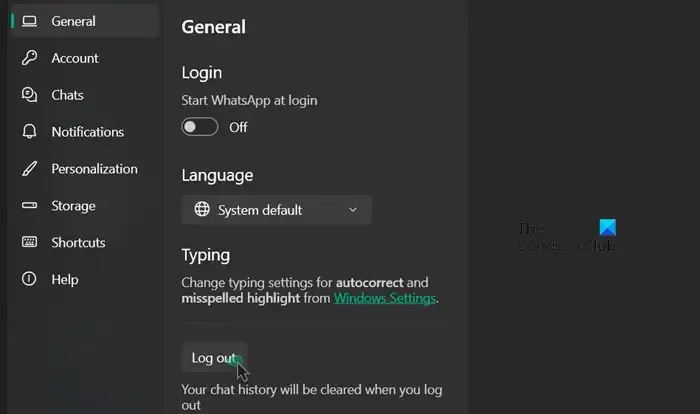
A volte WhatsApp non riesce a sincronizzare i suoi contatti e per forzarlo dobbiamo uscire e quindi accedere nuovamente. Segui i passaggi indicati di seguito per fare lo stesso.
WhatsApp Desktop
- Apri l’app desktop WhatsApp.
- Fare clic sull’icona a forma di ingranaggio per accedere alle sue Impostazioni.
- Ora vai alla scheda Generale e fai clic sul pulsante Esci.
WhatsAppWeb
- Apri un browser e vai su web.whatsapp.com.
- Fare clic sui tre punti e fare clic su Esci.
- Fai nuovamente clic sul pulsante Esci per confermare la tua azione.
Spero che questo faccia il lavoro per te.
3] Concedi il permesso di accedere al tuo contatto
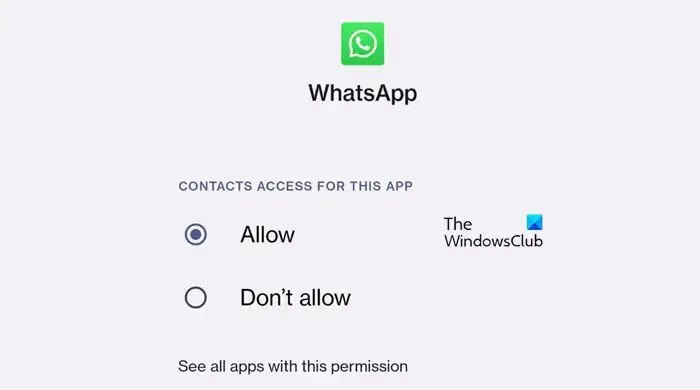
In questa soluzione, dobbiamo andare nelle impostazioni del tuo telefono e accedere ai tuoi contatti poiché è molto probabile che, a causa di qualche configurazione, WhatsApp non riesca ad accedervi. Per fare lo stesso, seguire i passaggi indicati di seguito.
Sui dispositivi Android
- Vai all’app Impostazioni sul tuo telefono.
- Passare ad Applicazione o App, quindi a Gestione applicazioni o Gestione app.
- Cerca “WhatsApp” dall’elenco.
- Vai su Autorizzazioni > Contatti.
- Seleziona Consenti.
Sul dispositivo iOS
- Gli utenti iPhone devono aprire le Impostazioni.
- Passare a WhatsApp.
- Vai su Contatti e attiva l’interruttore.
Speriamo che questo risolva il problema per te.
4] Svuota la cache di WhatsApp
Non puoi vedere i contatti in WhatsApp se la cache responsabile del caricamento è danneggiata. Tuttavia, la cosa migliore di questo problema è che è possibile rimuovere facilmente la cache, il che non equivale a rimuovere le chat personali, per risolvere il problema. Pertanto, se hai l’app sul tuo Android, iPhone o computer, svuota la cache di WhatsApp . Se utilizzi la versione web di WhatsApp, svuota la cache del browser Chrome, Edge o qualsiasi altro browser. Una volta terminato, riavvia il sistema e controlla se il problema è stato risolto.
5] Ripara o ripristina WhatsApp Desktop
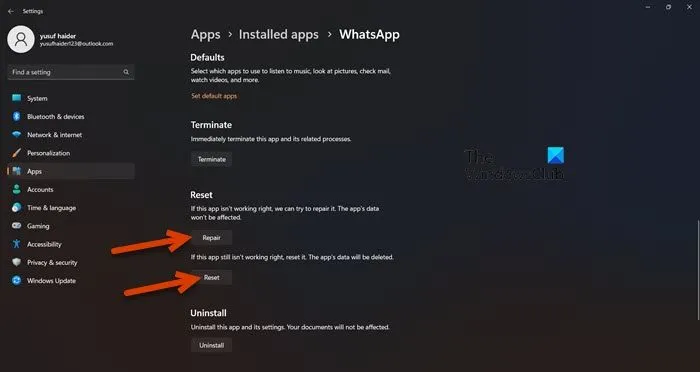
Nel caso in cui la rimozione della cache non serva a nulla, dobbiamo riparare l’app. E se anche questo non funziona, lo ripareremo. Segui i passaggi indicati di seguito per fare lo stesso.
- Avvia Impostazioni.
- Passare a App > App installate o App e funzionalità.
- Cerca WhatsApp.
- Windows 11: fai clic sui tre punti verticali e seleziona Opzioni avanzate.
- Windows 10: seleziona l’app e quindi fai clic su Opzioni avanzate.
- Fare clic sul pulsante Ripara .
Una volta riparata l’app, controlla se il problema è stato risolto. Nel caso in cui il problema persista, fare clic su Ripristina. Spero che questo faccia il lavoro per te.
6] Disinstalla WhatsApp
Se dopo aver reimpostato WhatsApp il problema persiste, devi disinstallare WhatsApp e quindi installarne una copia da Microsoft Store.
Si spera che tu possa risolvere il problema utilizzando le soluzioni menzionate in questo post.
Perché WhatsApp non sincronizza i contatti?
WhatsApp non riuscirà a sincronizzare i contatti se non dispone delle autorizzazioni adeguate per fare lo stesso. In tal caso, è necessario seguire la terza soluzione per fornirgli le autorizzazioni richieste. Se il problema persiste, aggiorna o reinstalla WhatsApp. Questo farà il lavoro per te.



Lascia un commento